Как восстановить доступ к жесткому диску, исправить ошибку невозможности открыть жесткий диск

В этой статье мы расскажем, как восстановить доступ к жёсткому диску в случае его сбоя. Давайте пойдём дальше!
В Microsoft Excel функция РАБДЕНЬ — это функция, связанная с датой и временем, и ее цель — возврат даты до и после указанного количества рабочих дней. Рабочие дни не включают выходные или дни, определенные как праздничные. Функцию РАБДЕНЬ можно использовать для расчета сроков оплаты счетов, ожидаемых сроков доставки или количества дней, которые займет выполнение работы.
Какова формула и синтаксис функции РАБДЕНЬ в Excel?
Формула функции РАБДЕНЬ:
WORKDAY(start_date, days, [holidays])
Синтаксис функции РАБДЕНЬ объясняется следующим образом:
Как использовать функцию РАБДЕНЬ в Excel
Чтобы использовать функцию РАБДЕНЬ в Excel, выполните следующие действия:
Запустите Microsoft Excel.
Создайте таблицу или используйте существующую.
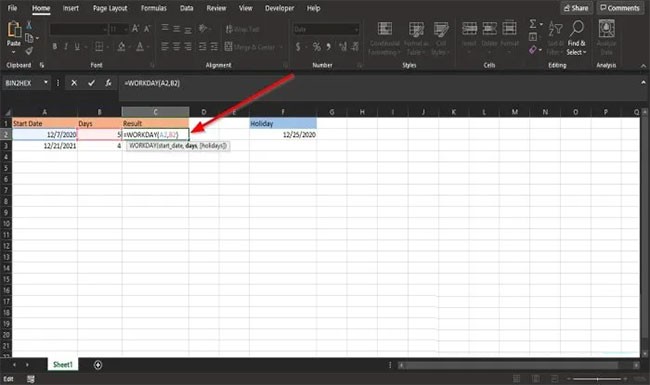
Сначала мы вычислим первый день в таблице, используя синтаксис только с start_date и days.
Введите формулу =РАБДЕНЬ(A2, B2) в ячейку, куда вы хотите поместить результат.
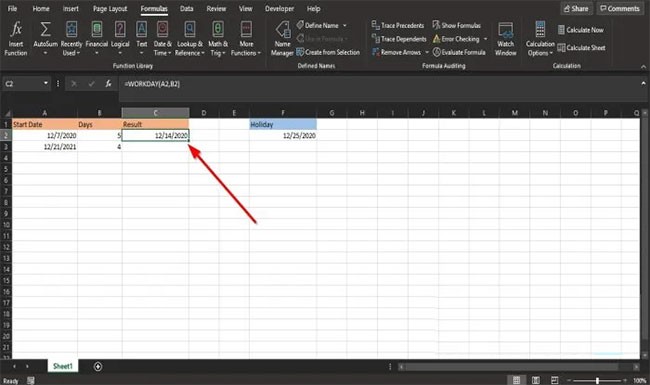
Затем нажмите клавишу Enter на клавиатуре, чтобы увидеть результат.
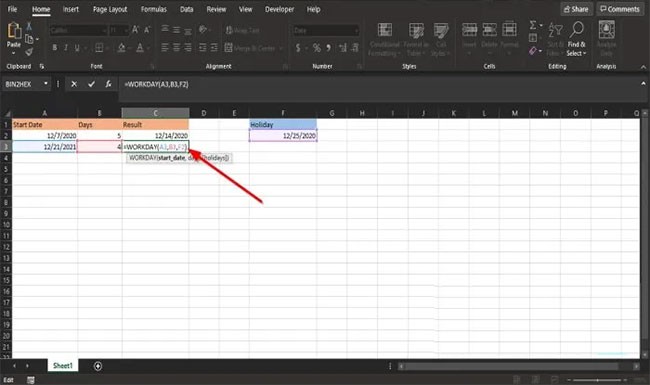
Например, для второго дня в таблице вы хотите исключить праздничные дни на следующей неделе из рабочих дней.
Итак, введите =РАБДЕНЬ(A3, B3, F2) в ячейку.
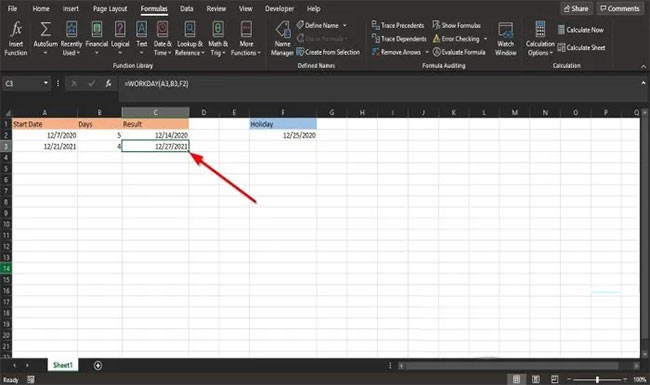
Затем нажмите Enter.
Другие способы использования функции РАБДЕНЬ в Excel
Есть еще два способа использования функции РАБДЕНЬ в Excel.
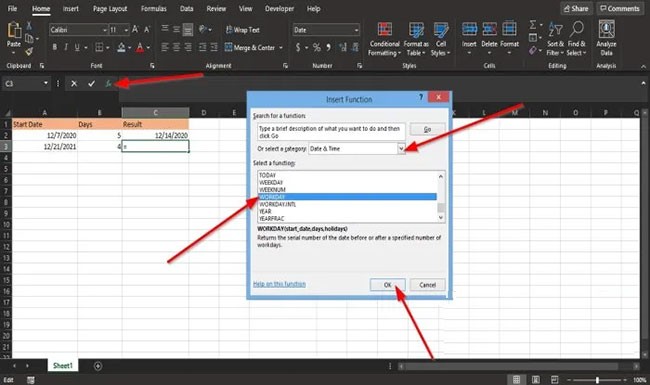
Первый способ — нажать кнопку fx в левом верхнем углу листа Excel.
Появится диалоговое окно « Вставить функцию» .
В диалоговом окне в разделе «Выбор категории» выберите из списка пункт «Дата и время» .
В разделе «Выбор функции» выберите из списка функцию РАБДЕНЬ .
Затем нажмите ОК.
Откроется диалоговое окно «Аргументы функции» .
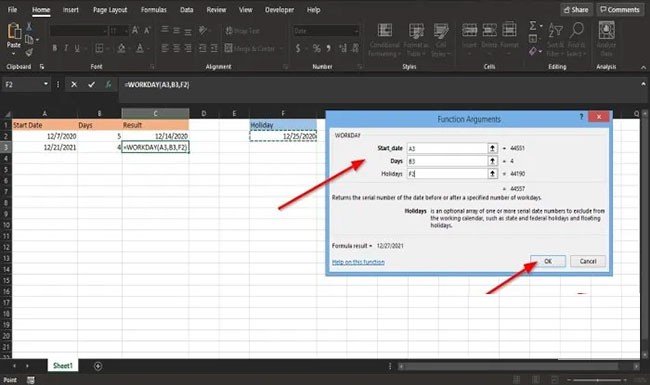
В поле Start_date введите в ячейку A3.
В разделе «Дни» введите в поле B3 .
В разделе «Праздники» введите в поле F2 .
Затем нажмите «ОК» , чтобы увидеть результаты.
Другой способ — щелкнуть вкладку «Формулы» и нажать кнопку « Дата и время» в группе «Библиотека функций».
В списке выберите РАБДЕНЬ.
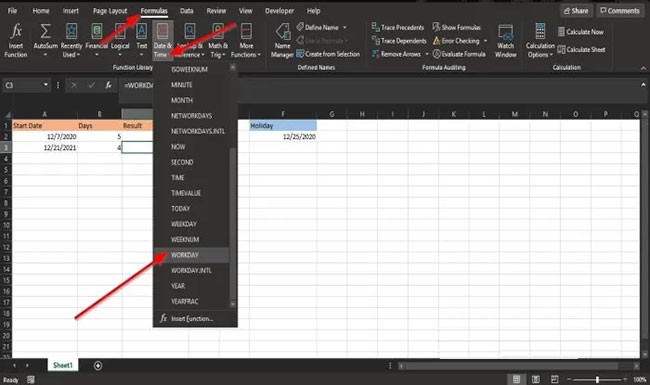
Появится диалоговое окно «Аргументы функции» .
Следуйте инструкциям в первом методе для аргументов функции.
Удачи!
В этой статье мы расскажем, как восстановить доступ к жёсткому диску в случае его сбоя. Давайте пойдём дальше!
На первый взгляд AirPods выглядят как любые другие беспроводные наушники. Но всё изменилось, когда были обнаружены несколько малоизвестных особенностей.
Apple представила iOS 26 — крупное обновление с совершенно новым дизайном «матовое стекло», более интеллектуальным интерфейсом и улучшениями в знакомых приложениях.
Студентам нужен определённый тип ноутбука для учёбы. Он должен быть не только достаточно мощным для успешной работы на выбранной специальности, но и достаточно компактным и лёгким, чтобы его можно было носить с собой весь день.
Добавить принтер в Windows 10 просто, хотя процесс для проводных устройств будет отличаться от процесса для беспроводных устройств.
Как вы знаете, оперативная память (ОЗУ) — очень важный компонент компьютера, выполняющий функцию памяти для обработки данных и определяющий скорость работы ноутбука или ПК. В статье ниже WebTech360 расскажет вам о нескольких способах проверки оперативной памяти на наличие ошибок с помощью программного обеспечения в Windows.
Умные телевизоры действительно покорили мир. Благодаря множеству замечательных функций и возможности подключения к Интернету технологии изменили то, как мы смотрим телевизор.
Холодильники — привычные бытовые приборы. Холодильники обычно имеют 2 отделения: холодильное отделение просторное и имеет подсветку, которая автоматически включается каждый раз, когда пользователь ее открывает, а морозильное отделение узкое и не имеет подсветки.
На сети Wi-Fi влияют многие факторы, помимо маршрутизаторов, пропускной способности и помех, но есть несколько разумных способов улучшить работу вашей сети.
Если вы хотите вернуться к стабильной версии iOS 16 на своем телефоне, вот базовое руководство по удалению iOS 17 и понижению версии с iOS 17 до 16.
Йогурт — замечательная еда. Полезно ли есть йогурт каждый день? Как изменится ваше тело, если вы будете есть йогурт каждый день? Давайте узнаем вместе!
В этой статье рассматриваются наиболее питательные виды риса и способы максимально увеличить пользу для здоровья любого выбранного вами вида риса.
Установление режима сна и отхода ко сну, смена будильника и корректировка рациона питания — вот некоторые из мер, которые помогут вам лучше спать и вовремя просыпаться по утрам.
Арендуйте, пожалуйста! Landlord Sim — мобильная игра-симулятор для iOS и Android. Вы будете играть за владельца жилого комплекса и начнете сдавать квартиры в аренду, чтобы улучшить интерьер своих апартаментов и подготовить их к приему арендаторов.
Получите игровой код Bathroom Tower Defense Roblox и обменяйте его на потрясающие награды. Они помогут вам улучшить или разблокировать башни с более высоким уроном.













